Как использовать стикеры на iPhone 15, 14 (iOS 17.2.1)
С новым обновлением стикеры Memoji на iPhone стали расширены. Расширено в том смысле, что улучшен сбор и простота создания новых Memoji и их отправки. Вот почему мы здесь со статьей, которая покажет вам, как использовать стикер Memoji на iPhone, iPad. Стикеры Memoji в iOS предлагают самый быстрый способ создания уникальных собственных аватаров с использованием персонажей, животных и существ.
Если вы установили на свой iPhone последнюю версию iOS, только вы можете использовать эту замечательную наклейку Memoji на своем iPhone. iPhone X или более поздние модели iPhone оснащены камерами истинной глубины, поэтому они могут создавать стикеры Animate Memoji, а iPhone 6S или более поздние версии — нет. Камера истинной глубины создает только стикеры Memoji.
Шаги по созданию и использованию многофункциональных стикеров Memoji на iPhone и iPad
- Шаг №1: Зайдите в приложение «Сообщения» на вашем iPhone.
- Шаг №2: Откройте существующую тему или создайте новую.
- Шаг №3: Нажмите на пустое текстовое поле.
Нажмите на набор стикеров в ящике приложений. и просмотрите все стикеры по умолчанию, доступные для отправки в приложении «Сообщения» или других социальных приложениях, таких как Messenger, Snapchat, Instagram, Mail.
Если вы не видите стикеры Memoji в панели приложений клавиатуры,
- Нажмите на смайлик-эмодзи в левом нижнем углу рядом с пробелом на клавиатуре. И проведите пальцем влево, чтобы увидеть недавно использованные наклейки.
- Или коснитесь значка App Store рядом с текстовым полем для ввода. Чтобы просмотреть или скрыть ящик приложений на клавиатуре iPhone или iPad.
Выберите стикер Memoji и отправьте сообщение. Вот и все.
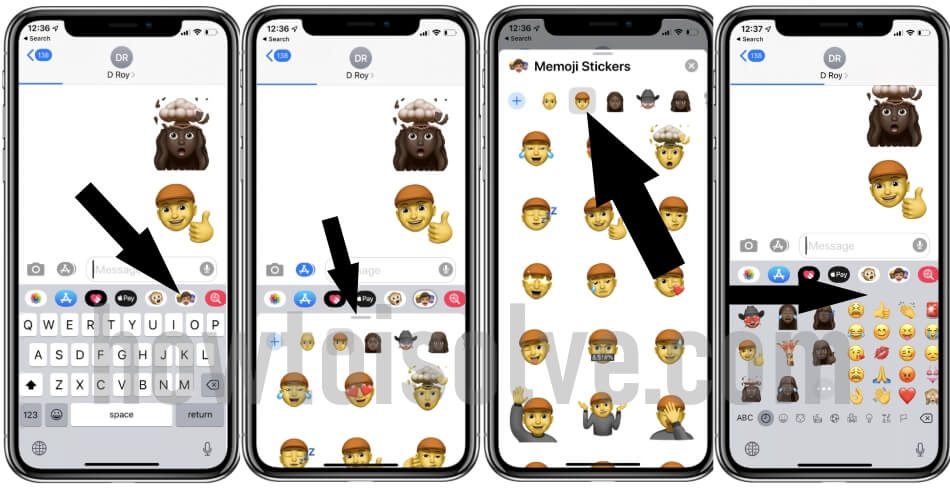
Это был всего лишь краткий обзор того, как использовать стикеры Memoji на iPhone. Теперь давайте копнем глубже и воспользуемся стикерами Memoji на iPhone.
Когда вы впервые коснетесь Memoji, отобразится небольшое введение о Memoji, например: «Стикеры Memoji, отправьте стикеры с вашими любимыми Animoji или создайте свои собственные Memoji». Нажмите на эту коробку, чтобы на клавиатуре появились совершенно новые наклейки Memoji.
На панели Memoji/Emoji будут отображаться в общей сложности восемь наклеек Memoji, которые вы часто использовали вместе с Emoji.
Кроме того, есть еще один способ доступа к Memoji — из панели приложений.
Шаг №1: Нажмите на серый значок «App Store».
Шаг 2. Шестой значок предназначен для Memoji и представлен тремя гранями.
Шаг №3: Нажмите на него.
Шаг №4: Теперь откройте окно, чтобы увидеть всю коллекцию Memoji.
Кроме того, вы можете создавать новые стикеры-памятки на своем iPhone. Нажмите значок (+), чтобы добавить еще один, или создайте новый.
- Социальные и чат-приложения
- Установите изображение профиля iMessage
- Загрузите и поделитесь своими Memoji на других iPhone или устройствах в формате PNG
- Отправьте свои Memoji по почте или по SMS.
- Установите свой Memoji в качестве изображения профиля Apple ID: вы увидите на другом устройстве профиль электронной почты и iMessage, если вам дано разрешение делиться фотографией и именем.
Выберите свой стиль и, наконец, сохраните его.
Эти наклейки Memoji можно использовать со старыми Memoji, созданными вами, например, с животными, персонажами и существами, или просто создать новую наклейку Memoji.






